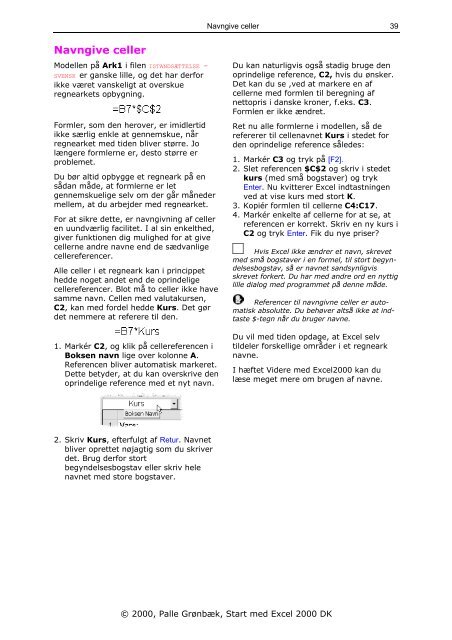Download PDF ved at højreklikke her - KnowWare
Download PDF ved at højreklikke her - KnowWare
Download PDF ved at højreklikke her - KnowWare
You also want an ePaper? Increase the reach of your titles
YUMPU automatically turns print PDFs into web optimized ePapers that Google loves.
Navngive celler<br />
Modellen på Ark1 i filen ISTANDSÆTTELSE -<br />
SVENSK er ganske lille, og det har derfor<br />
ikke været vanskeligt <strong>at</strong> overskue<br />
regnearkets opbygning.<br />
Formler, som den <strong>her</strong>over, er imidlertid<br />
ikke særlig enkle <strong>at</strong> gennemskue, når<br />
regnearket med tiden bliver større. Jo<br />
længere formlerne er, desto større er<br />
problemet.<br />
Du bør altid opbygge et regneark på en<br />
sådan måde, <strong>at</strong> formlerne er let<br />
gennemskuelige selv om der går måneder<br />
mellem, <strong>at</strong> du arbejder med regnearket.<br />
For <strong>at</strong> sikre dette, er navngivning af celler<br />
en uundværlig facilitet. I al sin enkelthed,<br />
giver funktionen dig mulighed for <strong>at</strong> give<br />
cellerne andre navne end de sædvanlige<br />
cellereferencer.<br />
Alle celler i et regneark kan i princippet<br />
hedde noget andet end de oprindelige<br />
cellereferencer. Blot må to celler ikke have<br />
samme navn. Cellen med valutakursen,<br />
C2, kan med fordel hedde Kurs. Det gør<br />
det nemmere <strong>at</strong> referere til den.<br />
1. Markér C2, og klik på cellereferencen i<br />
Boksen navn lige over kolonne A.<br />
Referencen bliver autom<strong>at</strong>isk markeret.<br />
Dette betyder, <strong>at</strong> du kan overskrive den<br />
oprindelige reference med et nyt navn.<br />
2. Skriv Kurs, efterfulgt af Retur. Navnet<br />
bliver oprettet nøjagtig som du skriver<br />
det. Brug derfor stort<br />
begyndelsesbogstav eller skriv hele<br />
navnet med store bogstaver.<br />
Navngive celler<br />
Du kan n<strong>at</strong>urligvis også stadig bruge den<br />
oprindelige reference, C2, hvis du ønsker.<br />
Det kan du se ,<strong>ved</strong> <strong>at</strong> markere en af<br />
cellerne med formlen til beregning af<br />
nettopris i danske kroner, f.eks. C3.<br />
Formlen er ikke ændret.<br />
Ret nu alle formlerne i modellen, så de<br />
refererer til cellenavnet Kurs i stedet for<br />
den oprindelige reference således:<br />
© 2000, Palle Grønbæk, Start med Excel 2000 DK<br />
39<br />
1. Markér C3 og tryk på [F2].<br />
2. Slet referencen $C$2 og skriv i stedet<br />
kurs (med små bogstaver) og tryk<br />
Enter. Nu kvitterer Excel indtastningen<br />
<strong>ved</strong> <strong>at</strong> vise kurs med stort K.<br />
3. Kopiér formlen til cellerne C4:C17.<br />
4. Markér enkelte af cellerne for <strong>at</strong> se, <strong>at</strong><br />
referencen er korrekt. Skriv en ny kurs i<br />
C2 og tryk Enter. Fik du nye priser?<br />
Hvis Excel ikke ændrer et navn, skrevet<br />
med små bogstaver i en formel, til stort begyndelsesbogstav,<br />
så er navnet sandsynligvis<br />
skrevet forkert. Du har med andre ord en nyttig<br />
lille dialog med programmet på denne måde.<br />
Referencer til navngivne celler er autom<strong>at</strong>isk<br />
absolutte. Du behøver altså ikke <strong>at</strong> indtaste<br />
$-tegn når du bruger navne.<br />
Du vil med tiden opdage, <strong>at</strong> Excel selv<br />
tildeler forskellige områder i et regneark<br />
navne.<br />
I hæftet Videre med Excel2000 kan du<br />
læse meget mere om brugen af navne.